כיצד לתקן שגיאת MicrosoftEdgeCP.exe ב- Windows 10
Windows / / August 04, 2021
פרסומות
Microsoft Edge הוא דפדפן אינטרנט של מיקרוסופט שמגיע מראש עם גרסת Windows 10. זה עוזר למשתמשים בניווט קל ברחבי האינטרנט. עם זאת, לפי רבים ממשתמשי Microsoft Edge, שגיאת MicrosoftEdgeCP.exe ב- Windows 10 הטרידה את חוויית המשתמש שלהם על ידי פגיעה לפעמים במערכת שלהם. MicrosoftEdgeCP.exe אינו אלא קובץ הפעלה שמתרסק לפתע בדפדפן ומשאיר את המשתמשים בבעיה.
אם כי למרבה המזל שגיאת MicrosoftEdgeCP.exe אינה בעיה בלתי ניתנת לפתרון ויש הרבה תיקונים אפשריים מסביב. מנסים לתקן את התיקונים הללו, אפשר להיפטר מהשגיאה האמורה ולחזור להשתמש בצורה חלקה בדפדפן. בואו ללמוד כיצד:
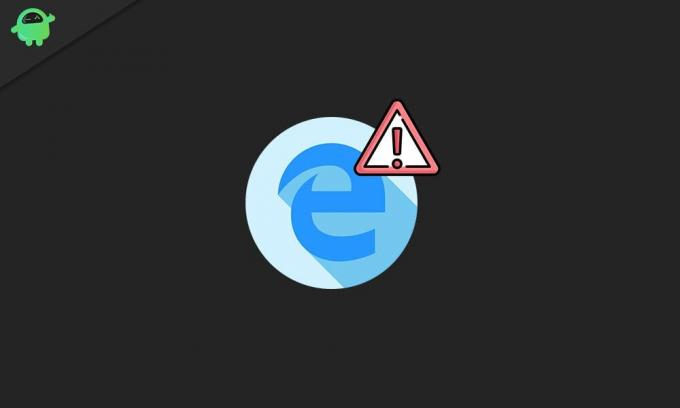
תוכן עניינים
- 1 גורם ל"שגיאת MicrosoftEdgeCP.exe ב- Windows 10 "
-
2 תיקונים עבור "שגיאת MicrosoftEdgeCP.exe ב- Windows 10"
- 2.1 תיקון 1: השתמש בדפדפן אחר:
- 2.2 תיקון 2: הפעל את הפקודה DISM RestoreHealth:
- 2.3 תיקון 3: סרוק את המערכת שלך באמצעות סריקה מתקדמת:
- 2.4 תיקון 4: התקן את העדכון האחרון של Windows:
- 2.5 תיקון 5: צור חשבון משתמש חדש:
- 2.6 תיקון 6: הפעל את פותר הבעיות לאפליקציות של Microsoft עבור Windows:
- 2.7 תיקון 7: אפס את Microsoft Edge באמצעות PowerShell:
- 2.8 תיקון 8: תקן את רישום המערכת שלך:
גורם ל"שגיאת MicrosoftEdgeCP.exe ב- Windows 10 "
השגיאה MicrosoftEdgeCP.exe מופיעה באמצעות הודעה עם הודעות שונות, כולל:
פרסומות
- MicrosoftEdgeCP.exe נתקל בבעיה וצריך להיסגר. אנו מצטערים על אי הנוחות.
- לא ניתן למצוא את MicrosoftEdgeCP.exe.
- MicrosoftEdgeCP.exe לא נמצא.
- MicrosoftEdgeCP.exe נכשל.
- MicrosoftEdgeCP.exe אינו יישום Win32 חוקי.
- שגיאת יישום MicrosoftEdgeCP.exe.
- שגיאה בהפעלת התוכנית: MicrosoftEdgeCP.exe.
אם גם אתה נתקל בהודעות שגיאה מסוג זה בעת הפעלת דפדפן Microsoft Edge, יכולות להיות סיבות שונות אפשריות מאחוריו. חלקם הם:
- ערכי רישום חסרים או פגומים
- קבצי תוכנה פגומים
- וירוס או זיהום זדוני
- התקנה לא שלמה / מופרעת של Windows 10
תיקונים עבור "שגיאת MicrosoftEdgeCP.exe ב- Windows 10"
עם כמה סיבות מאחורי התרחשות השגיאה MicrosoftEdgeCP.exe ב- Windows 10, ישנם תיקונים אפשריים שאפשר לנסות.
תיקון 1: השתמש בדפדפן אחר:
כאמור לעיל, השגיאה MicrosoftEdgeCP.exe קשורה לדפדפן Microsoft Edge, ובכך שימוש בדפדפן אחר יכול לחסוך ממך לחוות את השגיאה האמורה. עם זאת, זהו רק דרך לעקיפת הבעיה המתאימה למשתמשים שאין להם בעיות עם מעבר לדפדפן אינטרנט אחר. עם זאת, אם משתמש מעוניין להשתמש ב- Microsoft Edge כדפדפן ברירת המחדל שלו, שקול את התיקונים המוזכרים בהמשך הרשימה.
תיקון 2: הפעל את הפקודה DISM RestoreHealth:
ניתן להפעיל את השגיאה MicrosoftEdgeCP.exe עקב שחיתות פנימית מסוימת במערכת שלך. במקרה זה, הפעלת DISM RestoreHealth עשויה לעזור. על כך,
- ראשית, עבור לסרגל החיפוש בשולחן העבודה והקלד "cmd ”.
- מתוצאות החיפוש אתר את האפשרות שורת פקודה ואז לחץ על הפעל כמנהל.
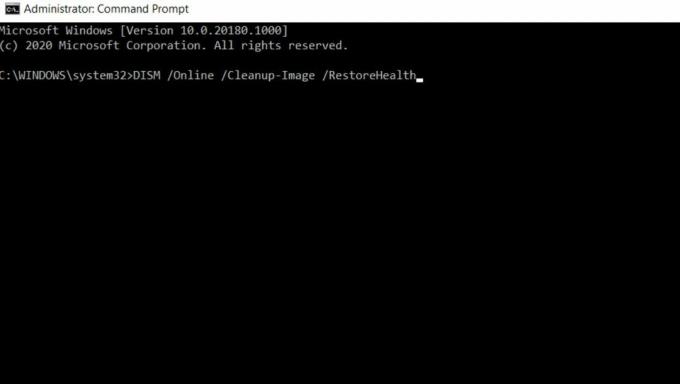
- בחלון שורת הפקודה, הקלד או העתק + הדבק את הפקודה הבאה ואז לחץ להיכנס.
DISM / Online / Cleanup-Image / RestoreHealth
פרסומות
- כעת זה יתחיל לסרוק את המערכת שלך לאיתור שחיתות ואז לתקן אוטומטית כל בעיה שנמצאה. המתן זמן מה ותן לו להמשיך לבד.
לאחר שתסיים, אתחל מחדש את המחשב ובדוק אם הבעיה האמורה נפתרה או לא.
תיקון 3: סרוק את המערכת באמצעות סריקה מתקדמת:
הפעלת סריקת מערכת מלאה עשויה לעזור לך להיפטר מהשגיאה MicrosoftEdgeCP.exe. על כך,
- ראשית, עבור לסרגל החיפוש בשולחן העבודה והקלד Windows Defender.
- מתוצאות החיפוש, אתר את האפשרות המתאימה ובחר בה לפתיחה.
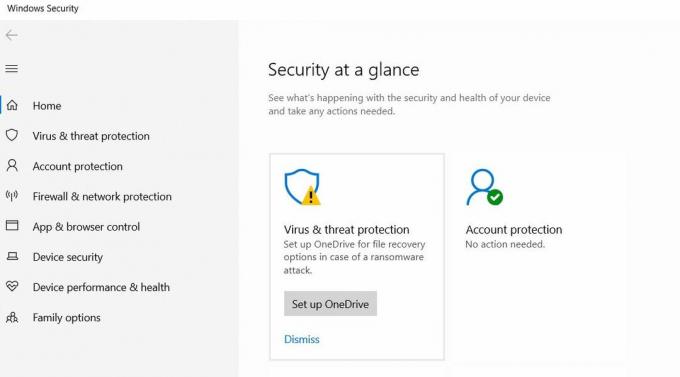
- בחלון הבא, נווט אל תפריט החלונית השמאלי ולחץ על סמל מגן.
- כעת מהחלון הבא בחר באפשרות סריקה מתקדמת.
- לבסוף, בדוק את אפשרות הסריקה המלאה להפעלת סריקה מלאה של תוכנות זדוניות.
- לאחר השלמת הסריקה, הפעל את הדף המטריד ובדוק אם הבעיה האמורה נפתרה או לא.
בהתאמה ניתן גם להשתמש בתוכנות ייעודיות של צד שלישי לאותה מטרה.
תיקון 4: התקן את עדכון Windows האחרון:
כאמור בגורמים לעיל, השגיאה MicrosoftEdgeCP.exe מופעלת גם כאשר התקנת Windows 10 נותרה שלמה או נקטעה. לפיכך, כדי לסמן אפשרות זו, אנו ממליצים לך להתקין את עדכון Windows האחרון במערכת שלך. על כך,
פרסומות
- עבור לסרגל החיפוש בשולחן העבודה והקלד עדכון.
- מתוצאות החיפוש, לחץ ופתח את ה- עדכון חלונות אוֹפְּצִיָה.

- בחלון הבא לחץ על ה- בדוק עדכונים הכרטיסייה.
- זה יבדוק אם קיימים עדכונים זמינים וימשיך הלאה בתהליך ההורדה וההתקנה.
- לאחר שתסיים, הפעל מחדש את המערכת ובדוק אם הבעיה האמורה נפתרה או שהיא נמשכת.
תיקון 5: צור חשבון משתמש חדש:
יצירת חשבון משתמש חדש תיקנה את השגיאה MicrosoftEdgeCP.exe עבור הרבה משתמשים שסבלו. לפיכך, אנו ממליצים לך לנסות את אותו הדבר. על כך,
- עבור לסרגל החיפוש בשולחן העבודה והקלד הגדרות.
- פתח את תוצאת החיפוש הרלוונטית והזן את הגדרות חַלוֹן.
- כאן לחץ על חשבונות.
- בחלון הבא, עבור לתפריט החלונית השמאלית ובחר באפשרות משפחה ומשתמשים אחרים אוֹפְּצִיָה.

- מהתפריט החדש בחלונית הימנית, לחץ על הוסף מישהו אחר למחשב זה.
- כעת הזן את כל הפרטים הנדרשים (שם משתמש, סיסמה, רמז לסיסמה וכו '.) ואז לחץ על הַבָּא.
- בינתיים התנתק מחשבון המשתמש הקיים ואז התחברות לחשבון המשתמש החדש שנוצר.
- מהחשבון החדש שלך, נסה להפעיל את ההליך הרלוונטי שנחת על שגיאת MicrosoftEdgeCP.exe. כאן הנושא היה פותר עד עכשיו. אתה יכול לבדוק כדי לאשר.
תיקון 6: הפעל את פותר הבעיות של יישומי Microsoft עבור Windows:
לפי מספר מהמשתמשים, הפעלת פותר הבעיות של יישומי Microsoft סייעה להיפטר מהשגיאה MicrosoftEdgeCP.exe. על כך,
- ראשית, בקר ב האתר הרשמי של התמיכה של מיקרוסופט.
- עַכשָׁיו הורד והתקן ה פותר הבעיות של אפליקציות של מיקרוסופט למערכת שלך.
- לבסוף, הפעל והפעל את פותר הבעיות של Microsoft Apps ותן לו להמשיך להמשך התהליך.
זהו כלי יעיל ויעיל ולכן יעזור למשתמשים לתקן את השגיאה האמורה.
תיקון 7: אפס את Microsoft Edge באמצעות PowerShell:
איפוס של Microsoft Edge באמצעות PowerShell יאפשר לך למחוק ולרשום מחדש את נתוני Microsoft Edge. זה, כתוצאה מכך, יעזור לך לתקן את השגיאה MicrosoftEdgeCP.exe. על כך,
- ראשית, עבור לסרגל החיפוש בשולחן העבודה והקלד פגז כוח
- מתוצאות החיפוש, לחץ לחיצה ימנית על האפשרות Windows PowerShell ולחץ על הפעל כמנהל.
- כעת בחלון PowerShell הקלד את הפקודה הבאה,
Get-AppXPackage -AllUsers -Name Microsoft. MicrosoftEdge | Foreach {Add-AppxPackage -DisableDevelopmentMode-רשום "$ ($ _. InstallLocation) \ AppXManifest.xml" -Verbose}
- תן לזה לעבד תפקוד.
- ברגע שזה נעשה, אתחול המערכת שלך. עד עכשיו הפקודה הייתה מוחקת ורושמת מחדש את נתוני Microsoft Edge. כמו כן, בדוק האם הבעיה האמורה נפתרה עד כה או שהיא נמשכת.
תיקון 8: תקן את רישום המערכת שלך:
התיקון האחרון שתוכל לנסות על מנת להיפטר מהשגיאה MicrosoftEdgeCP.exe הוא תיקון הרישום של המערכת שלך. על כך,
- עבור לסרגל החיפוש בשולחן העבודה והקלד “cmd ”.
- כעת מתוצאות החיפוש, נווט אל שורת פקודה ולחץ על הפעל כמנהל.

- בחלון שורת הפקודה, הקלד את הפקודה הבאה ולחץ להיכנס.
sfc / scannow
- תן לתהליך הסריקה לתפקד בפני עצמו, והוא יתקן או יחליף את כל הקבצים הפגומים.
- לאחר סיום, הפעל מחדש את המערכת ובדוק אם הבעיה נפתרה או שהיא נמשכת.
אז, עד עכשיו, הסברנו בהצלחה 8 תיקונים אפשריים שיעזרו לך להיפטר מהשגיאה MicrosoftEdgeCP.exe במהירות. בהתאם לסיבה העומדת מאחורי התרחשותה, באפשרותך לנסות כל אחד מהתיקונים המוזכרים במאמר לעיל ולפתור את השגיאה האמורה.
השגיאה MicrosoftEdgeCP.exe נפוצה ב- Windows 10, והרבה משתמשים חוו אותה מדי פעם. אך מכיוון ש- MicrosoftEdgeCP.exe הוא קובץ Windows לגיטימי, הוא עלול לשאת את הסיכון לזיהום בתוכנות זדוניות ובווירוסים עבור המערכת שלך. לפיכך, אנו ממליצים להיפטר ממנו בהקדם האפשרי. אם יש לך שאילתות או משוב כלשהו, אנא רשום את ההערה בתיבת ההערות שלמטה.



